Visual Studio 2015 community && Xamarin开发iOS的环境的搭建
一.安装Visual Studio 2015 community
1.下载Visual Studio 2015 community,官网下载地址是:https://www.visualstudio.com/products/visual-studio-community-vs
下载下的镜像如图
2.查看Visual Studio 2015 community 需要的环境:
https://www.visualstudio.com/visual-studio-2015-system-requirements-vs#VSC_RC
3.本人电脑是win7,所以需要打补丁SP1,补丁自行网上下载。
打好补丁之后,右击计算机-->选择属性,查看效果,有Service pack 1表示补丁已经打好
4.安装VS2015community
(1) 由于安装文件的后缀是.iso,所以打开方式有两种:
a.如果电脑已经安装RAR软件,则安装步骤如下:
右击.iso,点击打开方式,选择RAR文件压缩管理器,则出现如下图:
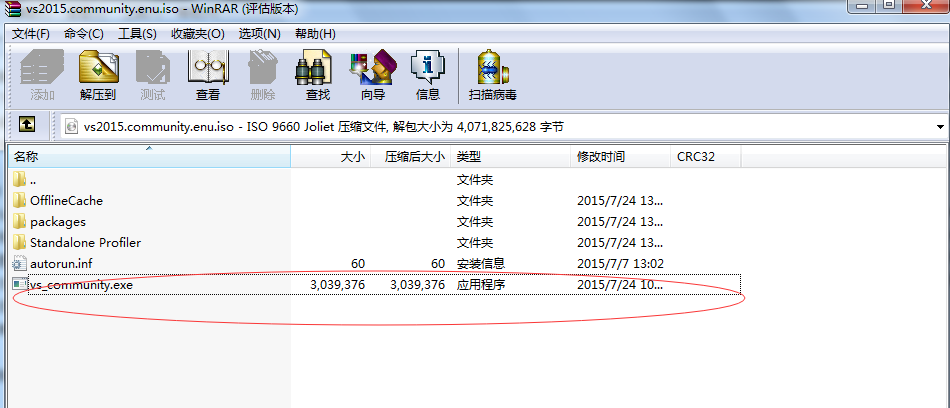
双击vs-community.exe
然后像正常安装软件一样安装即可(如果你已经开始部署这个环境,相信到此步,你可以独自安装VS2015的)
b.如果电脑已经安装 ,则安装步骤如下:
,则安装步骤如下:
双击ULtraIso.exe出现如下图
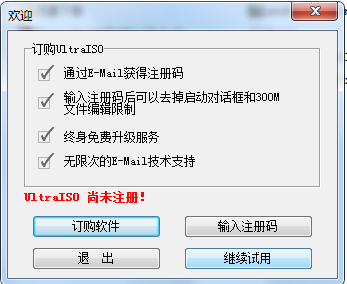
左击继续使用,出现如下图
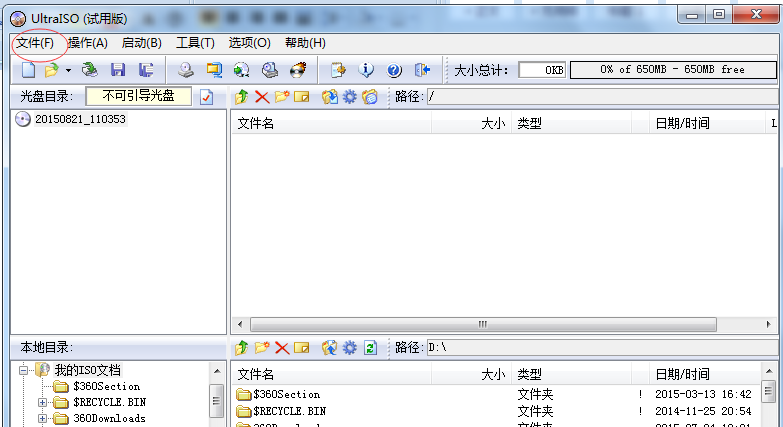
左击文件,选择打开,找到你的安装镜像,出现如下图:

选择vs-community.exe
接下来就像正常安装软件一样了,相信你可以独自完成的。
c.如果都没有安装的话,自行网上下载,安装对应的软件,然后选择a或者b 来进行操作。
二.安装Xamarin相关
(一)在Windows 系统上安装Xamarin相关组件
1.http://developer.xamarin.com/(可选)
2.选择product(可选)
3.选择Xamarin Platform,跳转到http://xamarin.com/platform(可选)
当然也可以省略前面两步,直接输入http://xamarin.com/platform
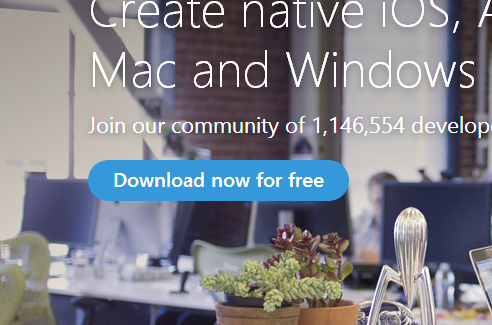
4.左击Dowmload ,出现如下图
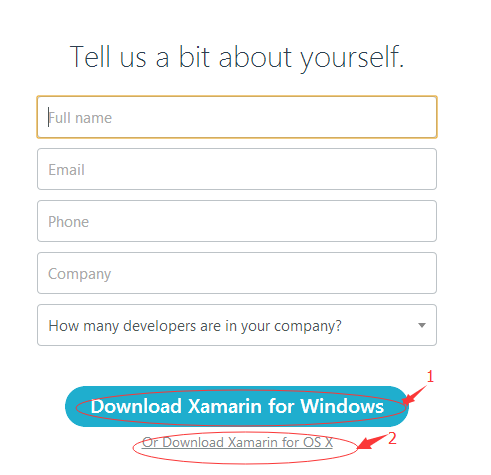
5.上图1所指的是在Windows上面需要用的,单击它会下载到
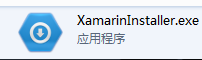
6.运行XamarinInstaller.exe,由于网络的原因,国内的人可能无法自动下载和安装全部组件。如果不能顺利安装会出现如下图:
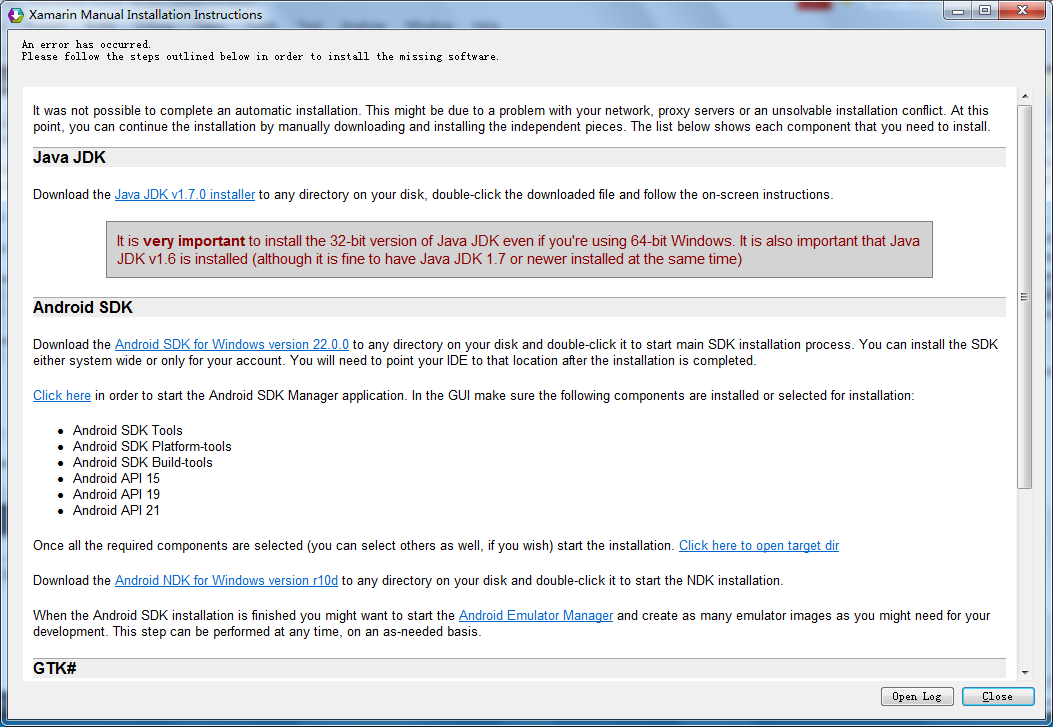
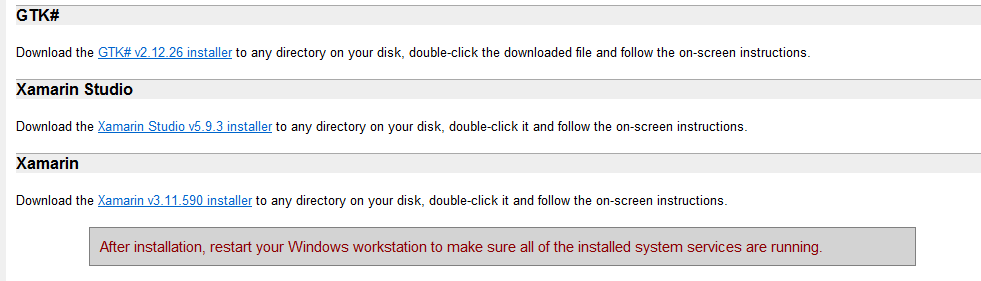
7.按照上面的链接,分别单独下载对应的文件,并进行安装。在我下载的时候下载到的文件以及版本如下图。可能不同时间下载的版本不太一样。仅供参考。
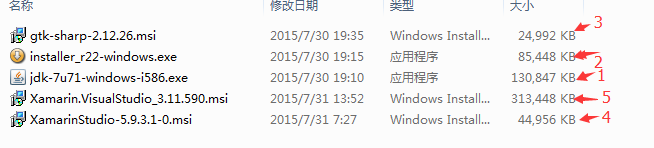
注意:安装第二个的时候需要FQ
安装第五个的时候需要打开ziyou门软件把360杀毒软件和360安全卫士退出
安装第五个的步骤如下:
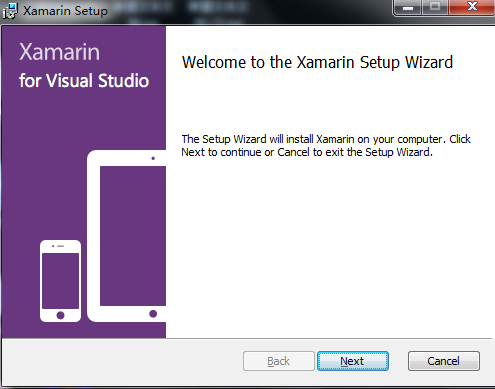
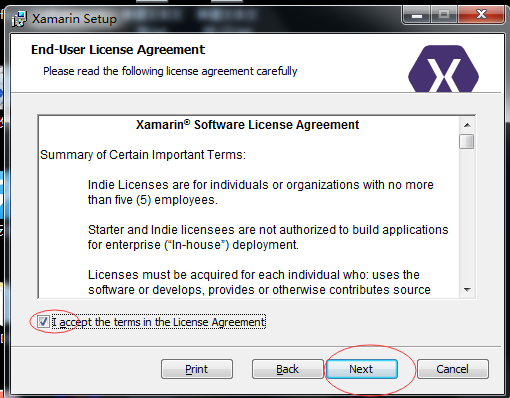
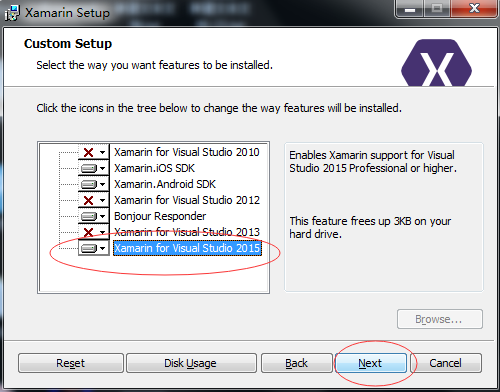
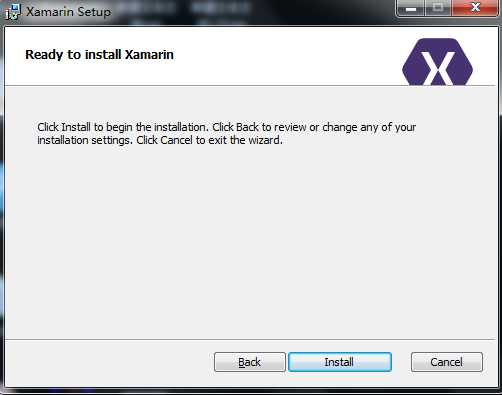
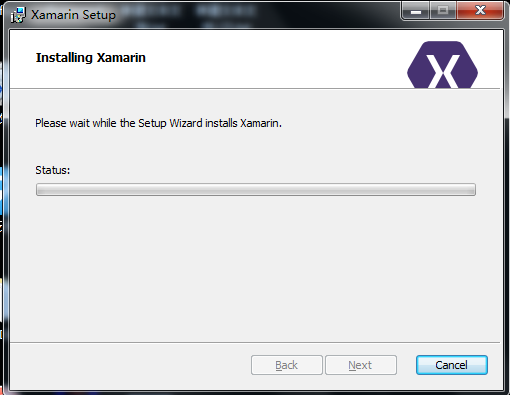
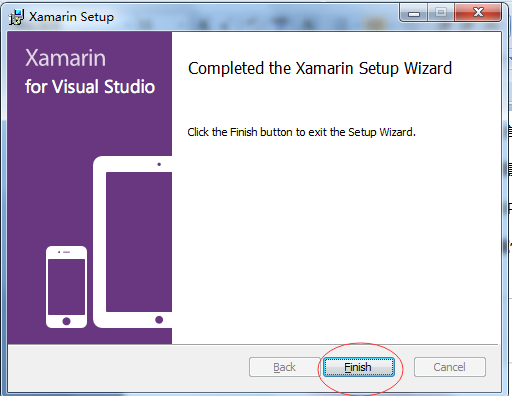
到此,在windows上面的所有软件已安装完成,此时打开VS2015,
左击tools——>options,会看到如下图所示的界面,
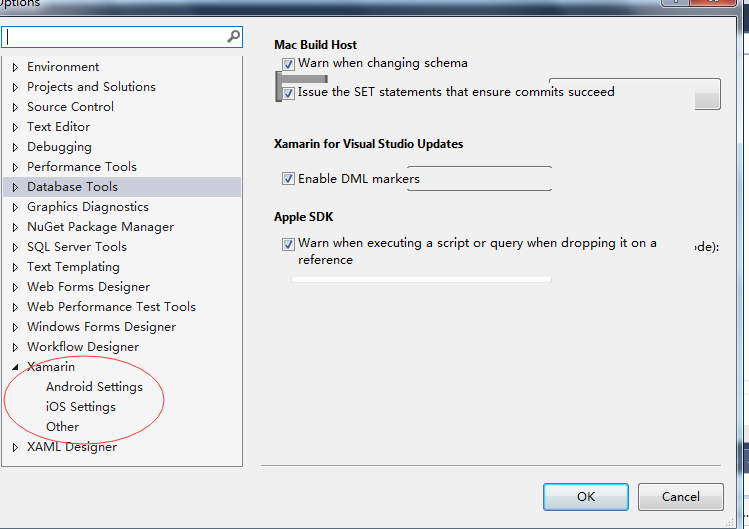
点击IOSsettings,会出现如下图所示,则证明Windows系统在VS2015上面开发ios的环境已完成了。Find mac 则证明配置好了。
(二)在MAC系统上安装Xamarin相关组件
由于苹果官方的要求,必须要有一个安装了特定软件的MAC系统来进行编译,安装了Xcode,以及IOSSDK;可以和安装了VS2015的Windows必须可以ping通);安装有Xamarin.ios build host.下面主要介绍下载及其安装Xamarin的过程。
1.在<一>第4步所在的网页,选择2Download Xamarin for OSx,即下图中的2

2.下载到软件如下图所示

3.运行上午软件,会出现和Windows下安装类似的情况,国内的人可能无法自动下载安装,会出来许多链接,我们只需要安装下面的这个软件就可以用了。如果有其他使用途径,其他也可以下载安装。
MonoFramework-MDK-4.0.1.44.macos10.xamarin.x86.pkg

4.安装上述软件,安装成功,在Spotlight中搜索Xamarin.iOS Build Host,会出现如下图
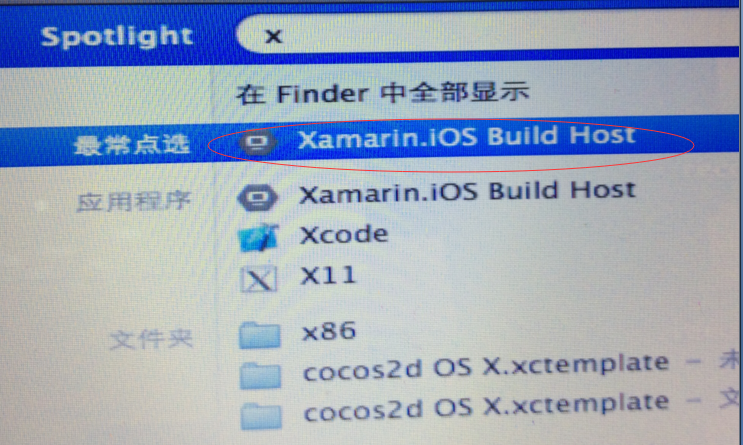
至此,MAC系统上面的环境已经安装好了。
(三)MAC上的Xamarin 与 Windows 上的VS配对
- 在MAC系统上打开Xamarin.iOS Build Host,点击pair

- 打开Mac“系统偏好设置”--à”点击网络”,即可看到MAC的IP地址
- 打开MAC“系统偏好设置”à”安全性与隐私”,把防火墙关掉
- 在Windows打开“tools”-à”options”---à”Xamarin”---à”ios settings”出现如下图所示,点击Continue,输入MAC的IP
5.顺利的话会出现要求输入PIN码的界面,输入Mac上面的PIN码,点击pair,正确的话点击finish
三.遇到的问题
1.当初不知道到底需要不需要一个MAC系统来编译。
因为坚信只在Windows系统上面进行开发,编译,测试ios app,这才是最方便的,也相信微软可以做成这样。也看到微软的有关宣传说可以在一个平台上面开发调试,可能是自己翻译的不准确,导致了理解的错误。微软到底没有摆脱苹果的约束,毕竟开发的是ios。
结论:到目前为止,必须要有一个MAC来编译,以后可能会有所改变吧。
2.在配对的时候出现了配对不成功,提示server上面的软件版本太旧。
因为mac 系统上面的Xamarin.ios Build Host 的版本和VS上面安装的版本不匹配。所以需要下载合适的版本。由于找不到合适的下载路径,所以耽误了很长时间。
结论:单独下载build host 是不现实的,所以在找不到的时候可以找找比它范围大的怎么下载。
3.即使安装了合适的版本在刚开始配对的时候也可能出现server上面软件版本太旧的提示,多连接几次就解决了。
4.在使用过程中,当VS2015 和 mac系统上的Xamarin.ios配对的时候经常会出现如下错误(The XamatinIOSPackage package did not load correctly)
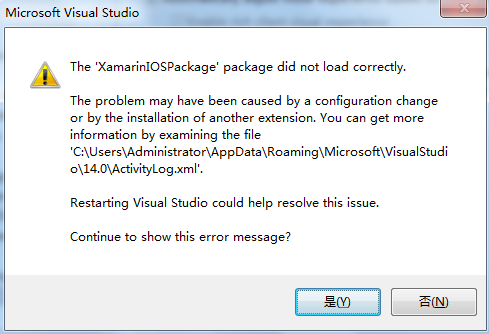
原因是曾经发生过异常,解决的办法是重新安装一次

重新开启VS2015即可。
如果重新开启,还有这个问题,那么请在安装上面的软件之前,手动卸载一次,然后再安装即可。步骤简单,但是可能需要等待的时间比较久。
5.在开发好app之后,想要在真机上面进行测试时,出现如下错误(Failed to deploy application on the target device.Please try to rebuild the solution MT1006)
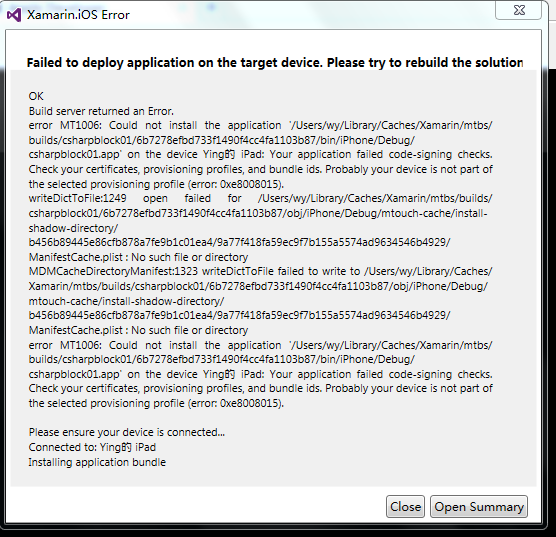
当时条件是:Xcode上面开发的app可以顺利在真机上面测试。但是VS开发的app测试的时候会出现这个错误。
原因是:在测试的时候需要一个单独的provisioning profile,并且在生成该的时候,必须选择如下选项
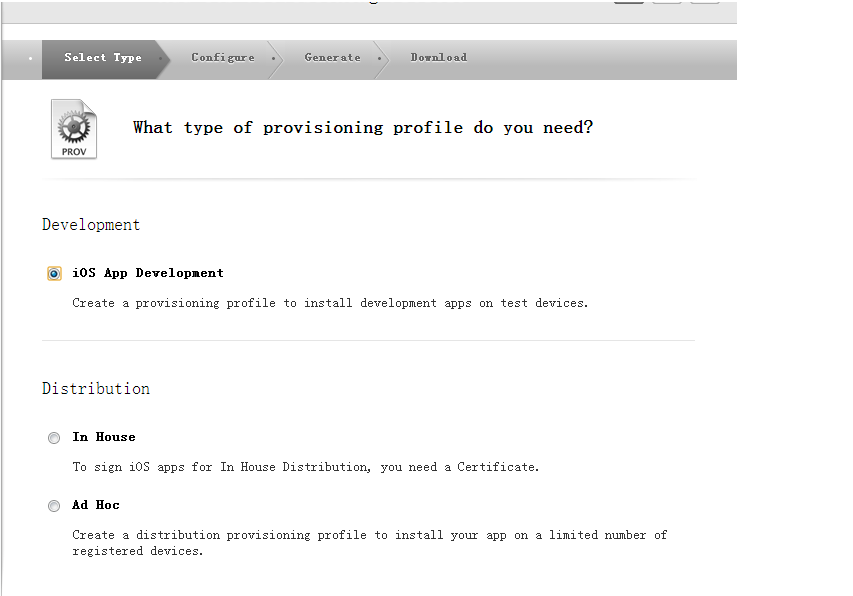
注意:生成这个之前必须要有一个APP ID。

点击+号即可加一个APP ID。
6.在调试开始时,如果想要取消这个任务,经常出现如下错误
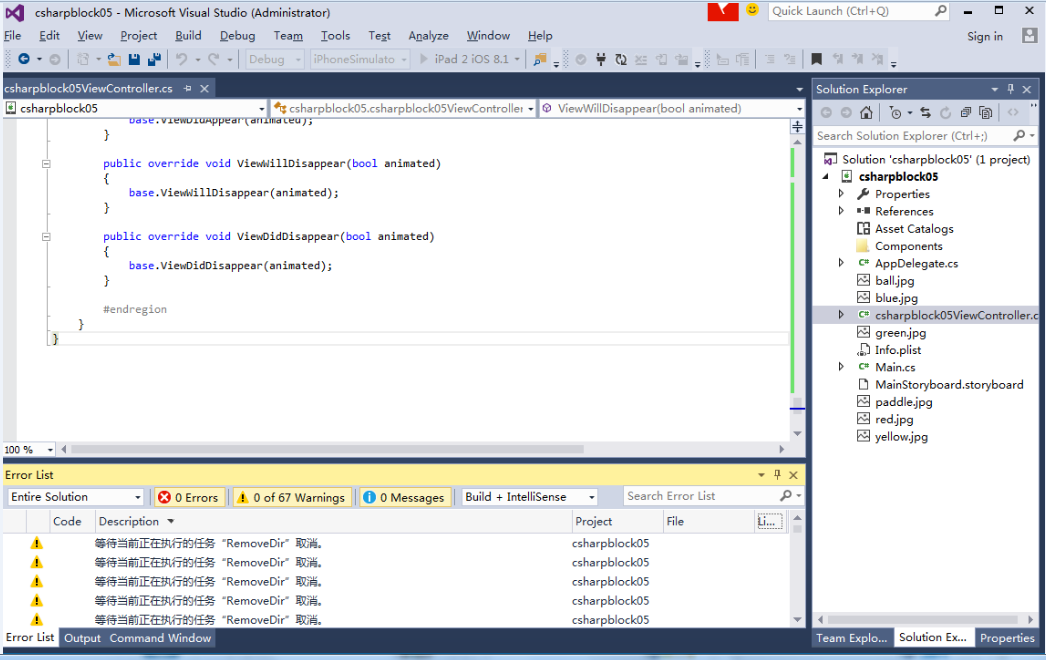
解决办法:不能一直等待,必须要强制关闭。当然开启之后也会出现上面像4一样的问题。暂时还没有更好的解决办法。可能电脑配置好一点不会出现这个问题。
四.参考网站
微软社区:https://social.microsoft.com/Forums/zh-CN/home
Xamarin社区:http://forums.xamarin.com


